Cómo hacer MODS para Baldur’s Gate 3 con Vortex: Una guía paso a paso
La guía explica cómo modificar el videojuego Baldur’s Gate 3 utilizando un programa llamado Vortex, un administrador de mods de Nexus que permite a los jugadores instalar, gestionar y personalizar sus juegos con diferentes modificaciones (mods). La guía detalla el proceso desde la preparación inicial hasta la instalación y gestión de mods, ofreciendo también consejos para una experiencia de modificación óptima.

Baldur’s Gate 3 es un videojuego que ha capturado la atención de muchos jugadores en todo el mundo. Sin embargo, para aquellos que buscan personalizar su experiencia de juego, la modificación es esencial.
1. Preparativos antes de la modificación
- Asegúrate de haber iniciado Baldur’s Gate 3 al menos una vez.
- Juega unos minutos para garantizar que todo se haya cargado correctamente.
2. Instalación de Vortex
- Descarga e instala Vortex, el administrador de mods de Nexus.
- Una vez instalado, inicia sesión en tu cuenta de Nexus dentro de Vortex.
3. Agregar Baldur’s Gate 3 a Vortex
- Haz clic en el botón de juegos y busca Baldur’s Gate 3 en la lista de juegos no gestionados.
- Asegúrate de que esté apuntando a la carpeta correcta del juego.
- Haz clic en «gestionar» para agregar el juego a Vortex.
4. Descarga e instalación de mods
- Antes de comenzar, es esencial instalar el «Mod Fixer» adecuado para garantizar la compatibilidad.
- Descarga los mods directamente en Vortex o arrastra y suelta los archivos comprimidos en la sección de mods de Vortex.
- Una vez descargados, activa e instala los mods.
5. Orden de carga de los mods
- Verifica y ajusta el orden de carga de tus mods en Vortex.
- Asegúrate de mantener el mod «Mod Fixer» en la parte superior del orden de carga.
6. Lanzamiento del juego
- Puedes iniciar el juego a través de Vortex o como lo harías normalmente a través de Steam o GOG.
- Asegúrate de que el juego se lance en el formato correcto (Vulcan o dx11).
7. Desinstalación de mods
- Para desactivar un mod, simplemente haz clic nuevamente en el botón de activación.
- Para desinstalar completamente, selecciona la opción de desinstalación.
Consejos adicionales para una mejor experiencia de modificación
- Lee cuidadosamente las instrucciones de cada mod para saber si puede ser desinstalado durante una partida.
- Si los mods no aparecen en la sección de orden de carga, reinicia Vortex.
- Asegúrate de tener todas las dependencias de los mods instaladas.
- Comienza instalando un solo mod para verificar su funcionamiento antes de agregar varios a la vez.


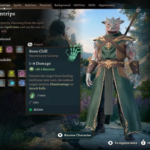

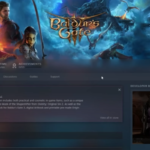


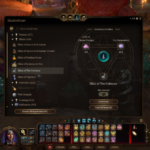
Deja una respuesta